Tagad esat apguvis Inkscape pamatus un, iespējams, jau nedaudz iepazinies ar lietotāja saskarni. Bet ko tad, ja es jums teiktu, ka ir daudz uzlaboto funkciju un iespēju, kas varētu revolucionizēt jūsu radošo procesu? Šajā pamācībā es vēlos iepazīstināt jūs ar vairākiem noderīgiem filtriem un paplašinājumiem, kas palīdzēs jums pacelt savu dizainu jaunā līmenī.
Galvenie ieguvumi
- Inkscape piedāvā dažādus filtrus, kas palīdzēs jums radoši noformēt objektus.
- Paplašinājumi ļauj jums pievienot papildu funkcijas, piemēram, veidot apgriešanas maskas vai drukas zīmes.
- Eksperimentējiet ar filtriem un paplašinājumiem, lai uzlabotu savas prasmes un panāktu interesantus efektus.
Filtra un paplašinājumu lietošanas soļi
1. Objekta atlase
Sāciet, izveidojot vai izvēloties objektu. Manā piemērā esmu izveidojis apli. Tas ir ideāli piemērots dažādu filtru un efektu demonstrēšanai. Kad objekts ir atlasīts, augšējā izvēlnes joslā pamaniet filtru un paplašinājumu opcijas.
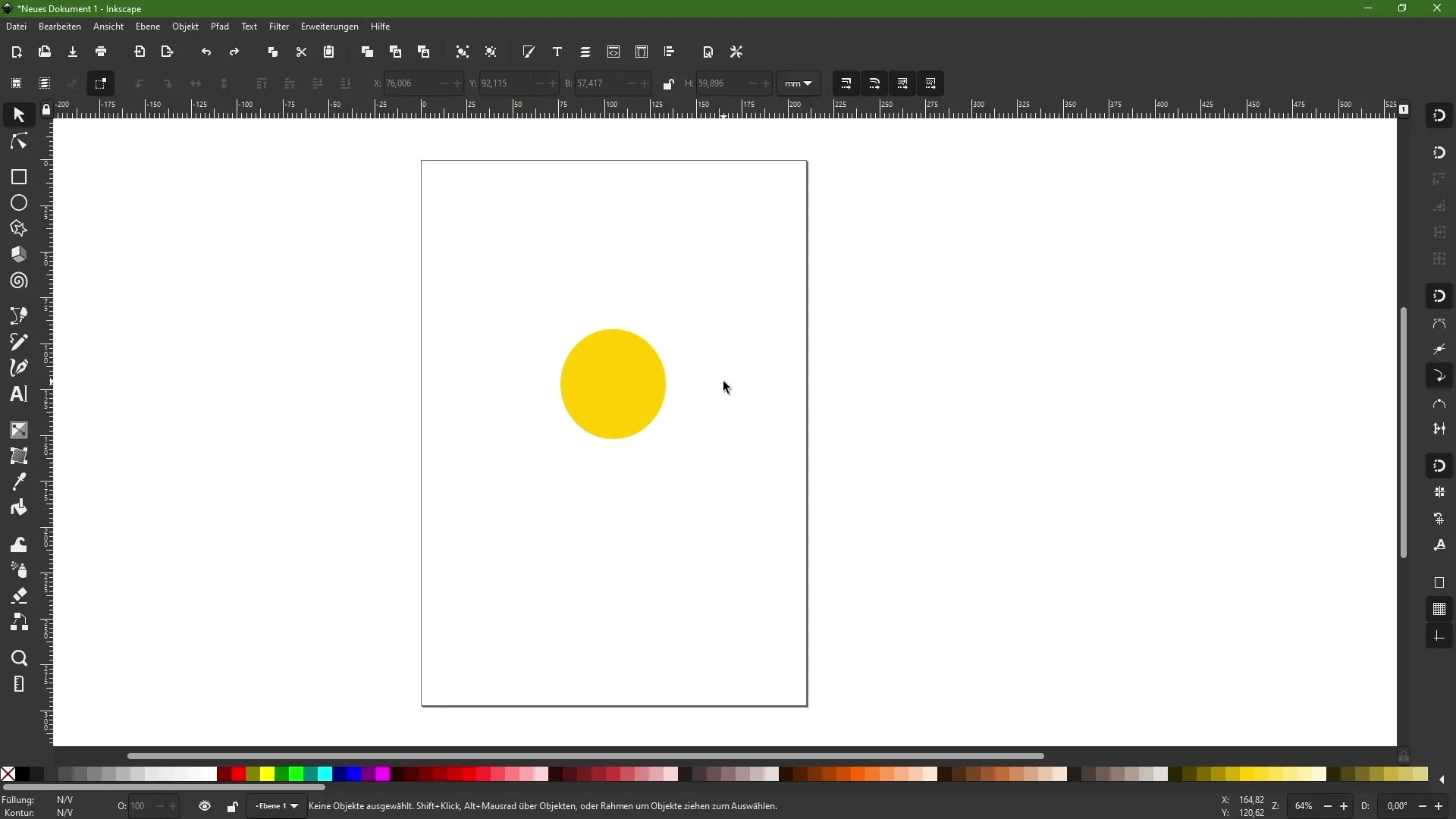
2. Filtra izmantošana
Noklikšķiniet uz izvēlnes "Filtri". Šeit atradīsiet dažādas opcijas, ar kurām var izveidot dažādus efektus. Varat eksperimentēt ar dažādiem filtriem, lai uzzinātu, kā tie izmaina jūsu dizainu. Piemēram, filtrs "Ēnas un izgaismojumi" var pievienot jūsu objektam pilienu ēnu, padarot to reālistiskāku.
3. Veiciet korekcijas
Noklikšķinot uz filtra, tiek atvērts dialoga logs, kurā var apskatīt efekta priekšskatījumu. Šeit varat pielāgot iestatījumus, piemēram, izplūšanu vai citus parametrus, lai panāktu vēlamo izskatu. Lai nodrošinātu labāku vizualizāciju, aktivizējiet priekšskatījumu, lai uzreiz redzētu, kā filtrs izskatās uz jūsu objekta.
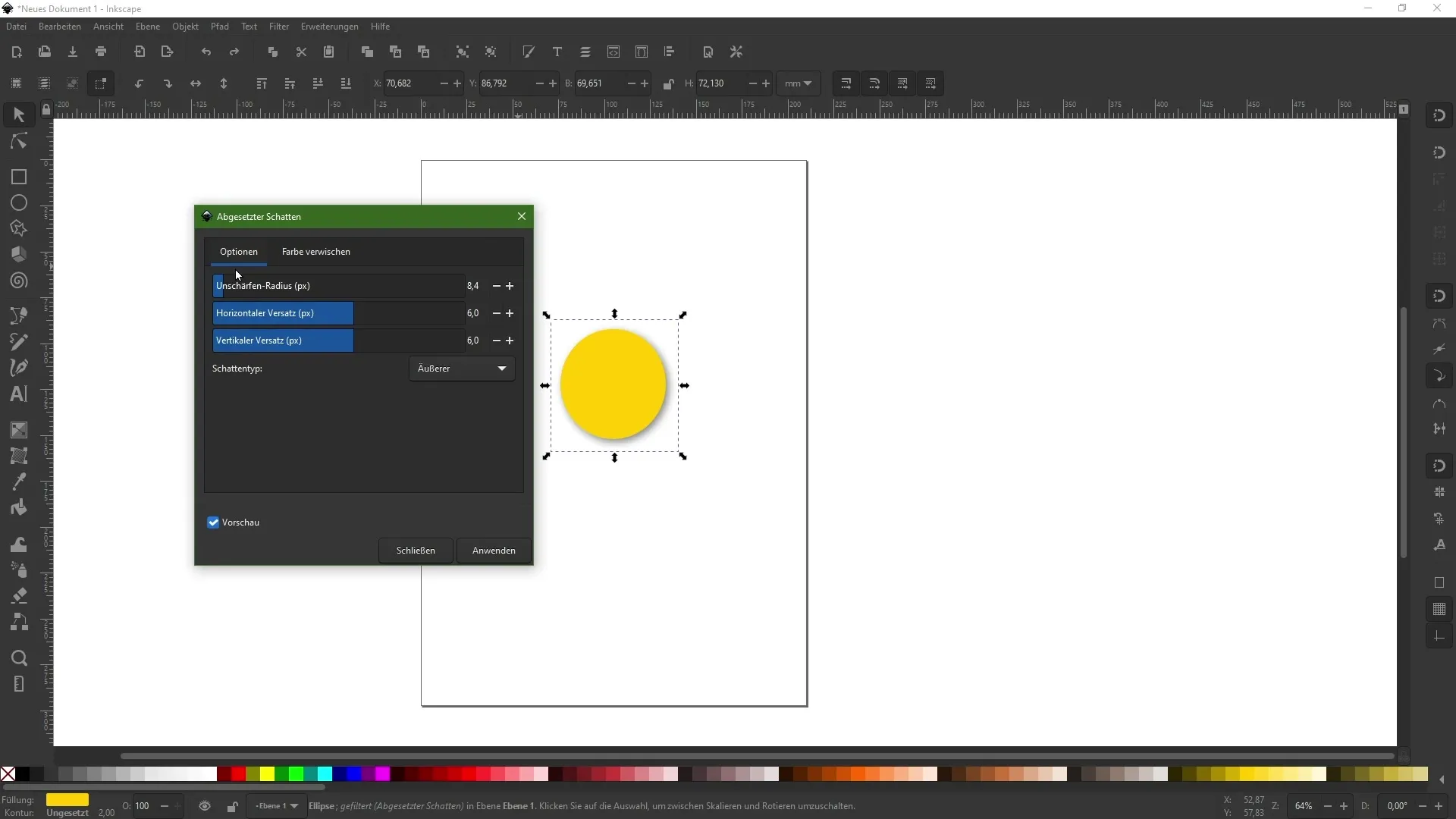
4 Filtra lietošana un pārvaldība
Kad esat apmierināts ar iestatījumiem, varat piemērot filtru. Lai uzzinātu, kuri filtri pašlaik ir piemēroti jūsu objektam, izvēlieties "Filtri" un atveriet filtru redaktoru. Šajā redaktorā varat apskatīt piemērotos efektus un vajadzības gadījumā tos pielāgot vai noņemt.
5. Darbs ar paplašinājumiem
Papildus filtriem Inkscape piedāvā arī paplašinājumus. Tie var palīdzēt veikt specializētus uzdevumus, piemēram, izveidot apgriešanas zīmes vai krāsu kontroles joslas. Lai izmantotu paplašinājumu, dodieties uz izvēlnes punktu "Paplašinājumi" un izvēlieties piemērotu opciju.
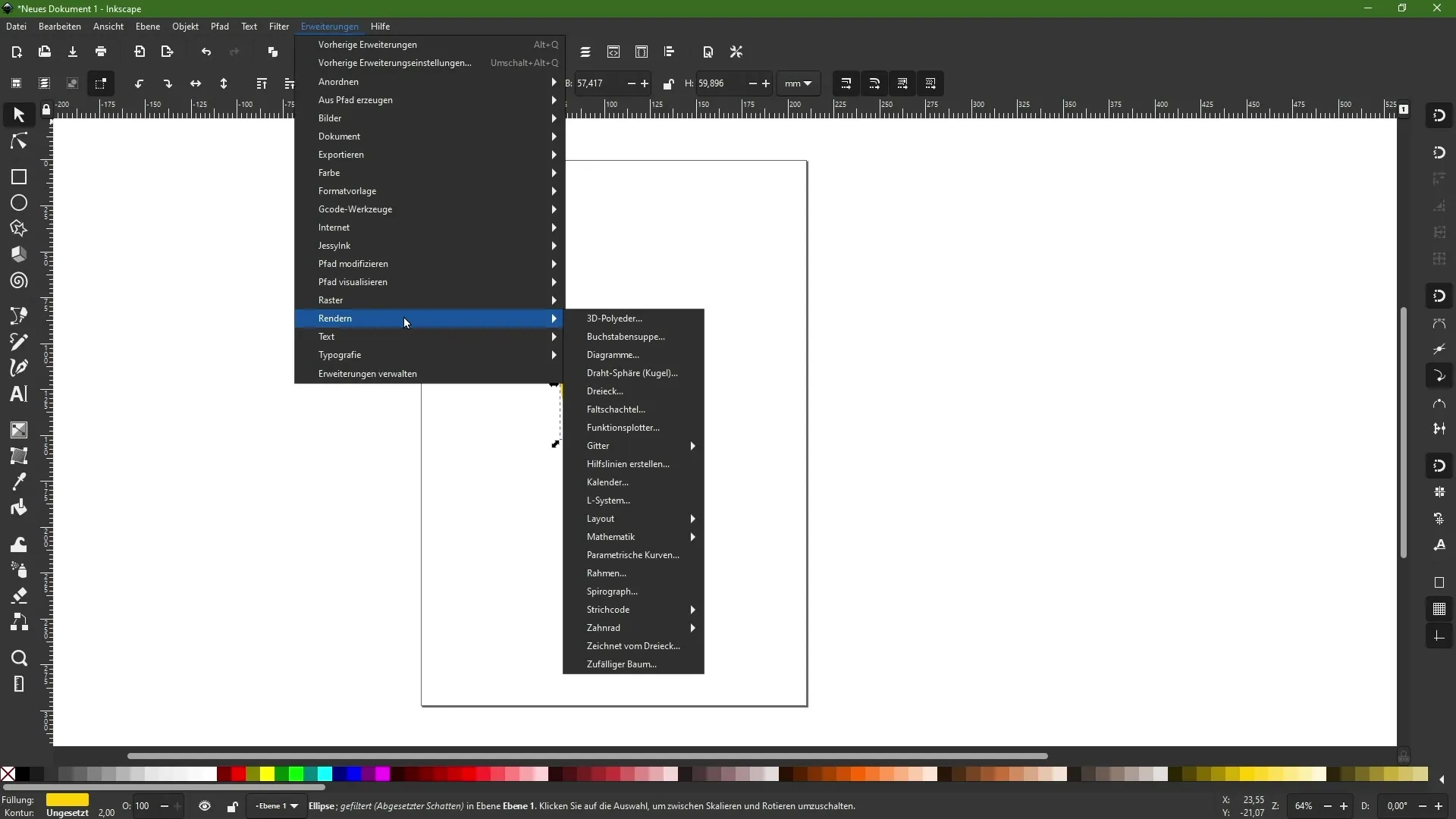
6. Paplašinājuma piemērošana
Pieņemsim, ka vēlaties pievienot apgriešanas atzīmes. Izvēlieties atbilstošo paplašinājumu un noklikšķiniet uz "Apply" (piemērot). Iespējams, ka apstrādes laiks būs īss, kamēr Inkscape ieviesīs pieprasīto paplašinājumu. Rezultāts tiks novietots jaunā slānī slāņu paletē, kuru pēc tam varēsiet parādīt vai paslēpt.
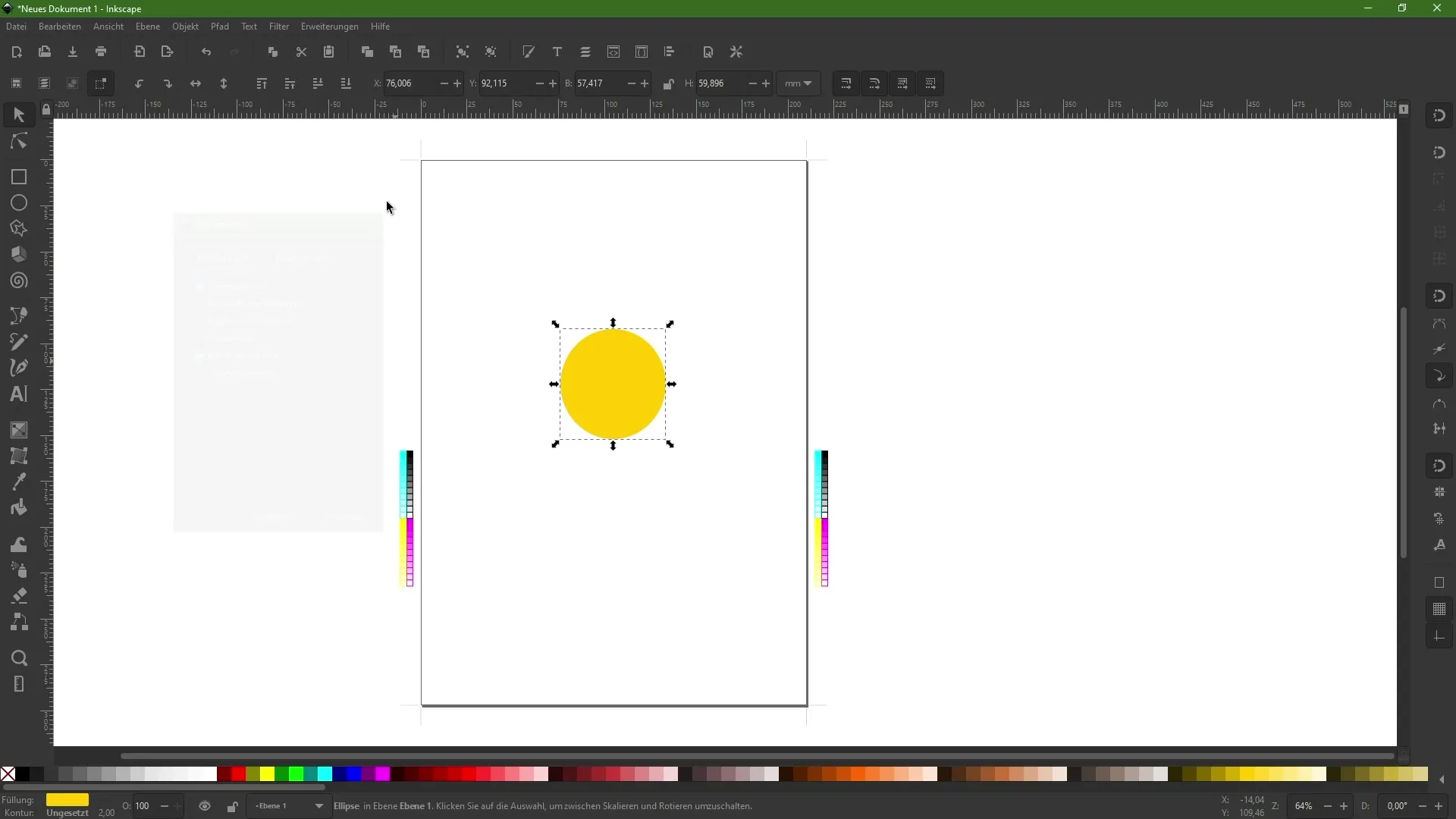
7. Izpētiet papildu iespējas
Ir pieejami daudzi paplašinājumi un filtri, gan iepriekš instalēti, gan tādi, kurus var lejupielādēt tiešsaistē. Mudiniet sevi pavadīt nedaudz laika, izmēģinot šīs dažādās funkcijas. Jūs būsiet pārsteigts, cik daudz radošu iespēju ir Inkscape.
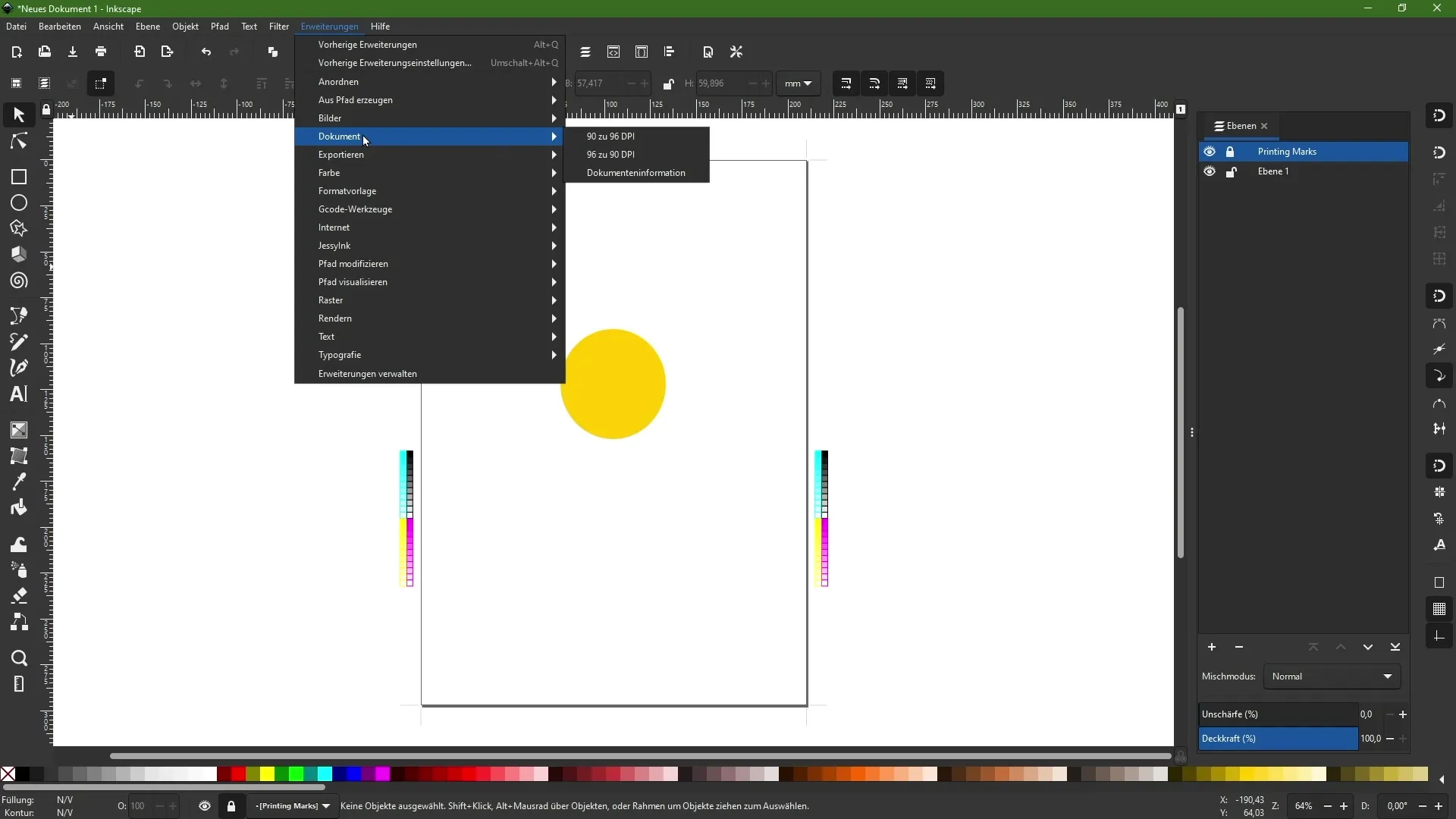
Kopsavilkums
Šajā rokasgrāmatā esat iemācījušies strādāt ar Inkscape attīstītākajām funkcijām. Filtru un paplašinājumu izmantošana ļauj uzlabot jūsu dizainus un panākt radošus efektus. Nepalaidiet garām iespēju izmēģināt dažādas iespējas un attīstīt savas radošās prasmes.
Biežāk uzdotie jautājumi
Kā es varu atiestatīt filtru? Lai atiestatītu filtru, atveriet filtru redaktoru un izvēlieties iespēju "Noņemt".
Vai es varu izveidot savus paplašinājumus? Jā, ir iespējams izveidot savus skriptus, taču tam nepieciešamas zināmas programmēšanas zināšanas.
Vai Inkscape filtri un paplašinājumi ir pieejami bez maksas?Jā, lielākā daļa Inkscape funkciju un paplašinājumu ir pieejami bez maksas.

